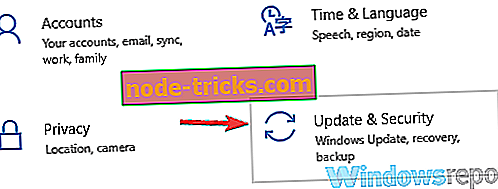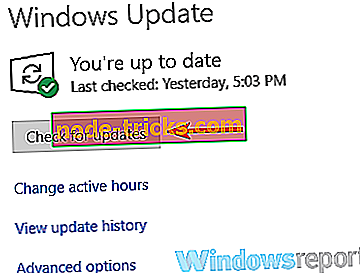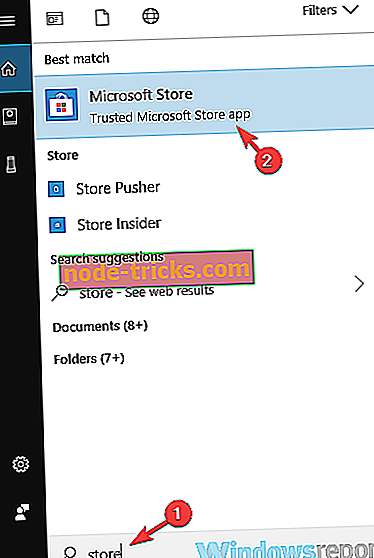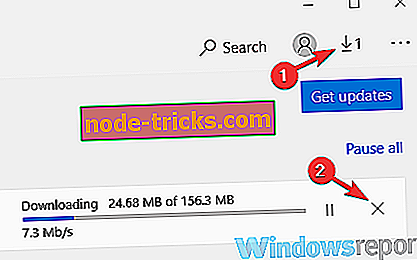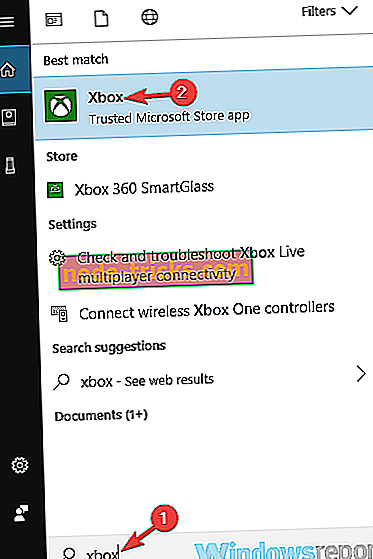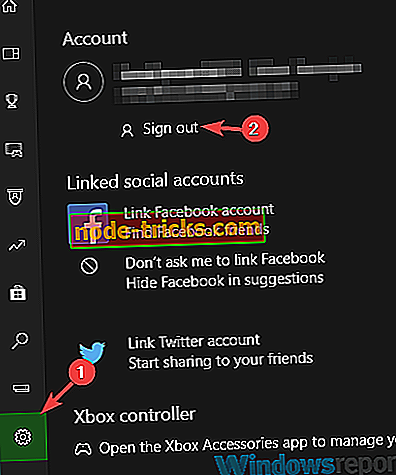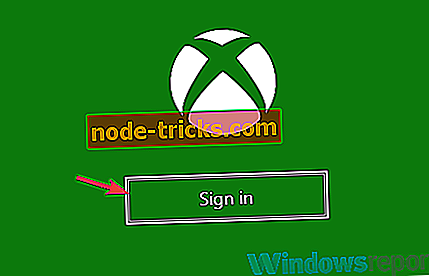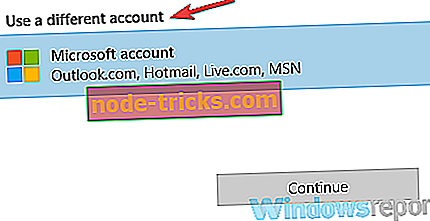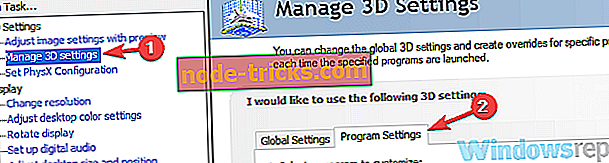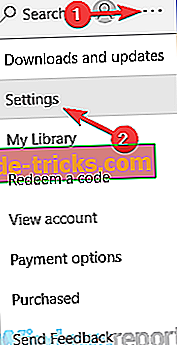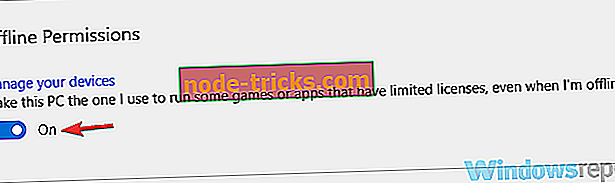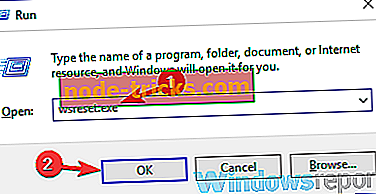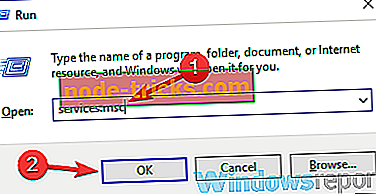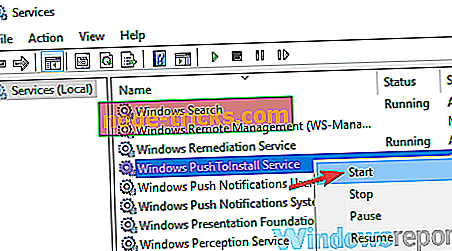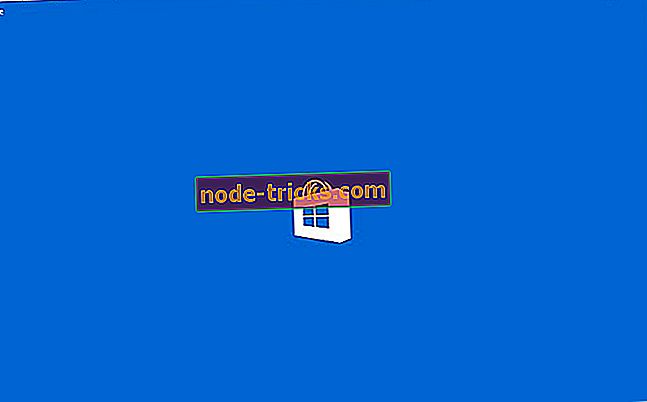Siin on, kuidas määrata Gears of War 4 mustad ekraaniprobleemid arvutis
Gears of War on populaarne mängusarjas nii Xboxi kui ka PC-l ning sellest mängust rääkides teatasid paljud kasutajad mustast ekraanist, üritades Gears of War 4 oma arvutis käitada. See võib olla suur probleem ja tänases artiklis näitame teile, kuidas seda probleemi püsivalt parandada.
Gears of War 4 on suurepärane mäng, kuid arvuti kasutajad teatasid sellest mitmesugustest probleemidest. Probleemidest rääkides on siin mõned kõige levinumad probleemid, mida kasutajad teatasid:
- Gears of War 4 jookseb käivitamisel kokku, splash screen crash - mõnikord võib Gears of War 4 käivitamise tõttu krahhi, kuna värskendused puuduvad. Selle probleemi lahendamiseks laadige alla Windows 10 värskeimad värskendused.
- Gears of War 4 kleebis ekraani PC laadimisele - teie graafikakaart võib mõnikord põhjustada selle probleemi ilmumise. Probleemi lahendamiseks veenduge, et Gears of War 4 on seadistatud kasutama oma spetsiaalset graafikat.
- 4-käigulised arvuti-külmutused - see probleem võib ilmneda, kui teie draiverid pole ajakohased. Probleemi lahendamiseks installige kindlasti uusimad draiverid ja proovige uuesti käivitada Gears of War 4.
- Gears of War 4 PC ei käivitu, käivitub - see probleem võib ilmuda, kui teil pole Microsoft Store'is lubatud lubatud õigusi. Lihtsalt lubage see funktsioon ja probleem Gears of War 4-ga tuleb lahendada.
Gears of War 4 must ekraan PC, kuidas seda parandada?
- Veenduge, et teil on viimased värskendused
- Värskendage oma graafikakaardi draivereid
- Proovige Microsofti poest teise mängu alla laadida
- Veenduge, et olete sisse logitud Xboxi rakendusega õige e-posti teel
- Veenduge, et kasutate mängu jaoks spetsiaalset graafikat
- Võimalda võrguühenduseta load
- Lähtestage Microsoft Store'i vahemälu ja alustage vajalikke teenuseid
1. lahendus - veenduge, et teil on viimased värskendused
Kui te saate musta ekraani Gears of War 4 käivitamisel, võib-olla on probleem seotud teie süsteemiga. Mõnikord ilmnevad teie süsteemis teatavad tõrked ja see võib kaasa tuua selle ja palju muid probleeme.
Probleemi lahendamiseks soovitatakse teil värskendada Windows 10 uusimat versiooni. See protsess on Windows 10-s üsna sujuv ja enamasti paigaldab Windows 10 puuduvad uuendused automaatselt. Siiski saate alati värskendusi käsitsi kontrollida, tehes järgmist:
- Avage rakenduse Seaded . Kiireim viis seda teha on kasutada Windows Key + I otsetee. Pärast seadete rakenduse avamist minge jaotisse Update & Security .
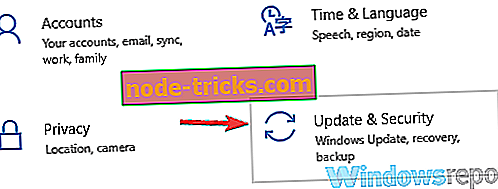
- Klõpsake parempaanil paanil nuppu Kontrolli värskendusi .
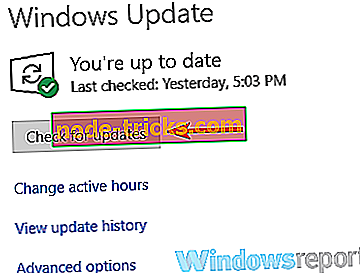
- Windows kontrollib nüüd saadaval olevaid värskendusi ja laadib need taustal alla.
Pärast värskenduste allalaadimist taaskäivitage arvuti uuesti. Kui olete oma süsteemi värskeima versiooni uuendanud, kontrollige, kas probleem on ikka veel olemas. See lihtne lahendus töötas mitme kasutaja jaoks, seega proovige seda kindlasti proovida.
Lahendus 2. Värskendage oma graafikakaardi draivereid
Mõnikord võib teie draiverite tõttu ilmuda Gears of War 4-s must ekraan. Teie videokaardi draiverid on multimeedia ja mängude jaoks otsustava tähtsusega ning kui teie draiverid on aegunud, võib teil tekkida erinevaid probleeme. Selle ja muude probleemide lahendamiseks soovitavad kasutajad värskendada oma graafikakaardi draivereid.
Graafikakaardi draiveri värskendamine on suhteliselt lihtne ja seda saate teha, kui külastate oma graafikakaardi tootja veebisaiti ja laadite alla oma mudeli uusimad draiverid. Siiski, kui see protsess tundub natuke keeruline ja te ei tea, kuidas seda korralikult teha, saate alati draiverite allalaadimiseks kasutada kolmanda osapoole tööriistu, näiteks TweakBit Driver Updater .
See tööriist skaneerib teie arvutit ja annab teada, millised draiverid on aegunud ja võimaldavad teil automaatselt paar klõpsuga neid värskendada. Kui teie videokaardi draiverid on ajakohased, kontrollige, kas probleem on ikka veel olemas.
3. lahendus - Proovige Microsofti poest alla laadida teine mäng
Kui sa saad mustal ekraanil Gears of War 4 käivitamiseks oma arvutis, siis võib-olla võib see lahendus teid aidata. Pidage meeles, et see on vaid lahendus, nii et peate probleemi korduvalt kordama.
Kasutajate sõnul saate need ajutiselt lihtsalt proovida, kui proovite Microsofti poest alla laadida teist mängu ja seejärel tühistada allalaadimisprotsess. Seda on üsna lihtne teha ja seda teha, järgides neid samme:
- Otsinguribal sisestage kauplus . Valige loendist Microsoft Store .
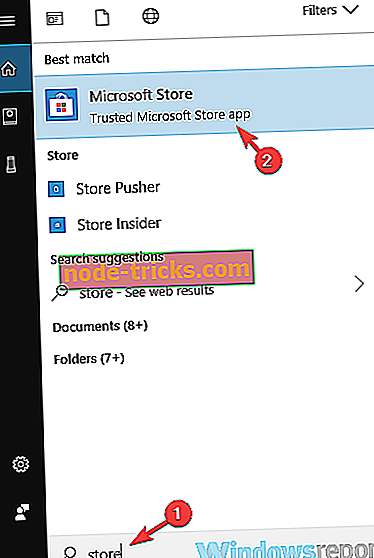
- Nüüd proovige laadida alla tasuta mäng Microsoft Store'ist.
- Allalaadimine algab nüüd. Oodake umbes 10 sekundit ja seejärel klõpsake oma profiilipildi kõrval olevat allanoolt . Nüüd klõpsake allalaadimise lõpetamiseks nuppu X.
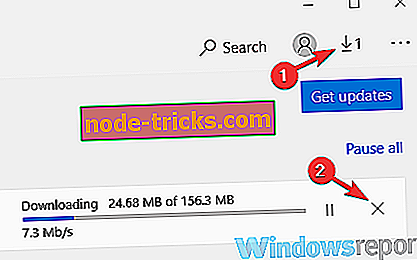
Pärast seda peatub allalaadimisprotsess. Nüüd võite proovida Gears of War 4 uuesti käivitada ja see peaks algama ilma probleemideta. Mitmed kasutajad teatasid, et see meetod nende jaoks töötas, kuid pidage meeles, et see on vaid lahendus.
Lahendus 4. Veenduge, et olete sisse logitud Xboxi rakendusega õige e-posti teel
Kasutajate sõnul võib mõnikord tekkida must ekraan Gears of War 4-ga, kui te pole õigel kontol Xboxi rakendusse sisse loginud.
Kasutajad teatasid, et kui olete Xboxi konto asemel Xboxi rakendusse sisse logitud Microsofti kontoga, võite selle probleemi tekkida. Selle parandamiseks peate lihtsalt Xboxi rakendusest välja logima ja sisse logima. See on üsna lihtne teha ja seda saate teha järgmiste toimingute abil:
- Vajutage Windows Key + S ja sisestage xbox . Nüüd vali tulemuste loendist Xbox .
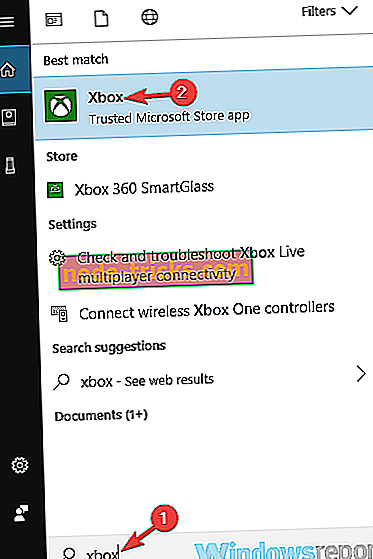
- Kui Xboxi rakendus avaneb, logige sellest välja. Selleks klõpsake vasakul paanil käsku Käik . Klõpsake paremal paanil nuppu Välju.
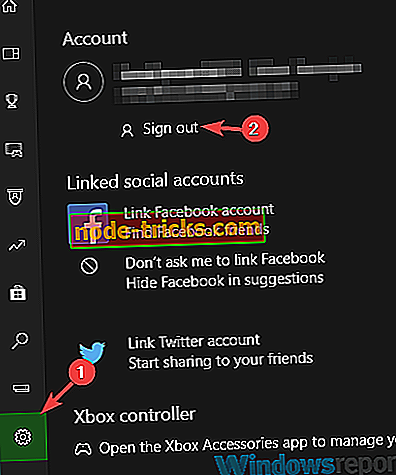
- Nüüd klõpsake nuppu Logi sisse. Kui teil palutakse oma Microsofti kontoga sisse logida, klõpsake üleval vasakpoolses nurgas suvandit Ei .
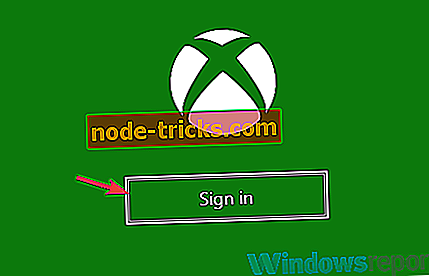
- Valige Kasuta erinevat kontot ja klõpsake nuppu Jätka .
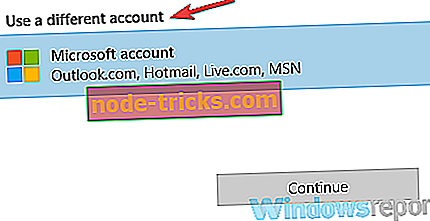
- Sisestage nüüd oma e-post ja parool ning peaksite olema sisse logitud Xboxi rakendusse.
Pärast seda kontrollige, kas probleem on ikka veel olemas.
Lahendus 5. Mängu käivitamiseks veenduge, et kasutate oma spetsiaalset graafikat
Paljud sülearvutid ja mõned arvutid on varustatud nii pühendatud kui ka integreeritud graafikaga ning see võib mõnikord olla probleem. Arvuti võib olla konfigureeritud mängima mängu integreeritud graafika abil ja see võib põhjustada selle probleemi ilmumise.
Probleemi lahendamiseks peate muutma oma graafikakaardi sätteid. Selleks toimige järgmiselt.
- Avage Nvidia juhtpaneel .
- Valige vasakpoolsel paanil Halda 3D-seadeid . Avage paremal paanil programmi sätted .
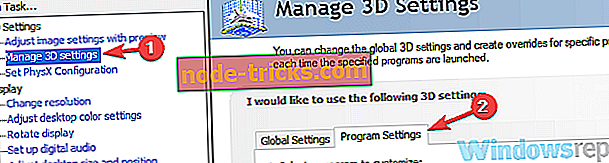
- Leidke loendist Gears of War 4 . Kui see pole saadaval, klõpsake selle lisamiseks nuppu Lisa.
- Nüüd seadistage selle programmi jaoks eelistatud graafikaprotsessor High-performance Nvidia protsessorile . Muudatuste salvestamiseks klõpsake nupul Rakenda .
Pärast nende muudatuste tegemist käivitub Gears of War 4 alati Nvidia graafikakaardiga ja probleem peaks olema püsivalt lahendatud. Kui kasutate AMD graafikat, peaksite leidma kõik need seaded Katalüsaatori juhtimiskeskuses.
6. lahendus - lubage võrguühenduseta lubade funktsioon
Kasutajate sõnul, kui te saate musta ekraani Gears of War 4 käivitamise ajal, võib ehk probleemi lahendada, muutes mõningaid seadeid Microsoft Store'is. Selleks toimige järgmiselt.
- Avage Microsoft Store .
- Klõpsake üleval paremas nurgas ikooni Veel ja valige menüüst Seaded .
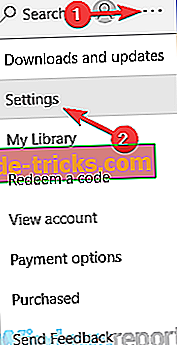
- Nüüd leidke funktsioon Offline Permissions ja lubage see.
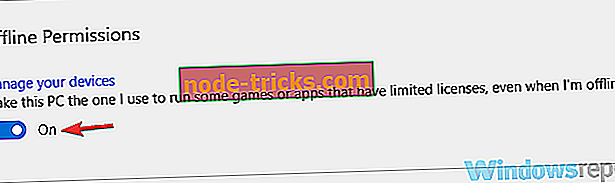
Pärast seda tuleb probleem lahendada ja teil on võimalik Gears of War 4 käivitada ilma probleemideta.
Lahendus 7 - lähtestage Microsoft Store'i vahemälu ja alustage vajalikke teenuseid
Kasutajate sõnul võivad Microsoft Store'i probleemid mõnikord mõjutada teisi rakendusi ja põhjustada probleeme, näiteks musta sõela Gears of War 4-s. Siiski võite probleemi lahendada lihtsalt Windows Store'i vahemälu lähtestamisega. Selleks toimige järgmiselt.
- Vajutage Windowsi klahvi + R, et avada dialoogiaken Run .
- Sisestage wsreset.exe ja vajutage Enter või klõpsake OK .
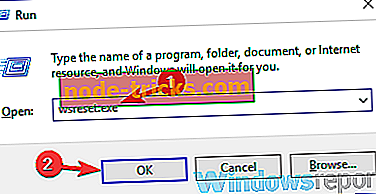
Pärast seda peate lubama teatud teenused. Selleks toimige järgmiselt.
- Avage dialoogiaken Run ja sisestage services.msc . Nüüd vajutage Enter või klõpsake OK .
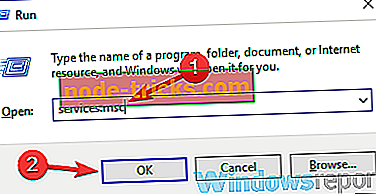
- Avaneb aken Teenused, leidke Windows PushToInstall Service, paremklõpsake seda ja valige menüüst Start .
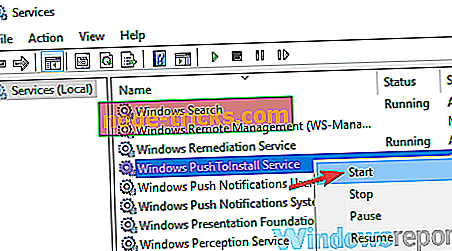
Pärast seda proovige uuesti käivitada Gears of War 4 ja kontrollida, kas probleem on ikka veel olemas.
Must ekraan võib olla suur probleem ja takistada oma jooksvate Gears of War 4 oma arvutil. Loodame siiski, et teil õnnestus see probleem ühe lahenduse abil lahendada.